Apps zijn hulpmiddelen en functies die beschikbaar zijn in het videogesprekplatform en die kunnen worden gebruikt en geconfigureerd om de interface en ervaring van uw kliniek tijdens het consult te verbeteren.
Ga voor toegang tot add-ons naar Apps op de LHS van het kliniekdashboard. U ziet de beschikbare apps voor uw kliniek: 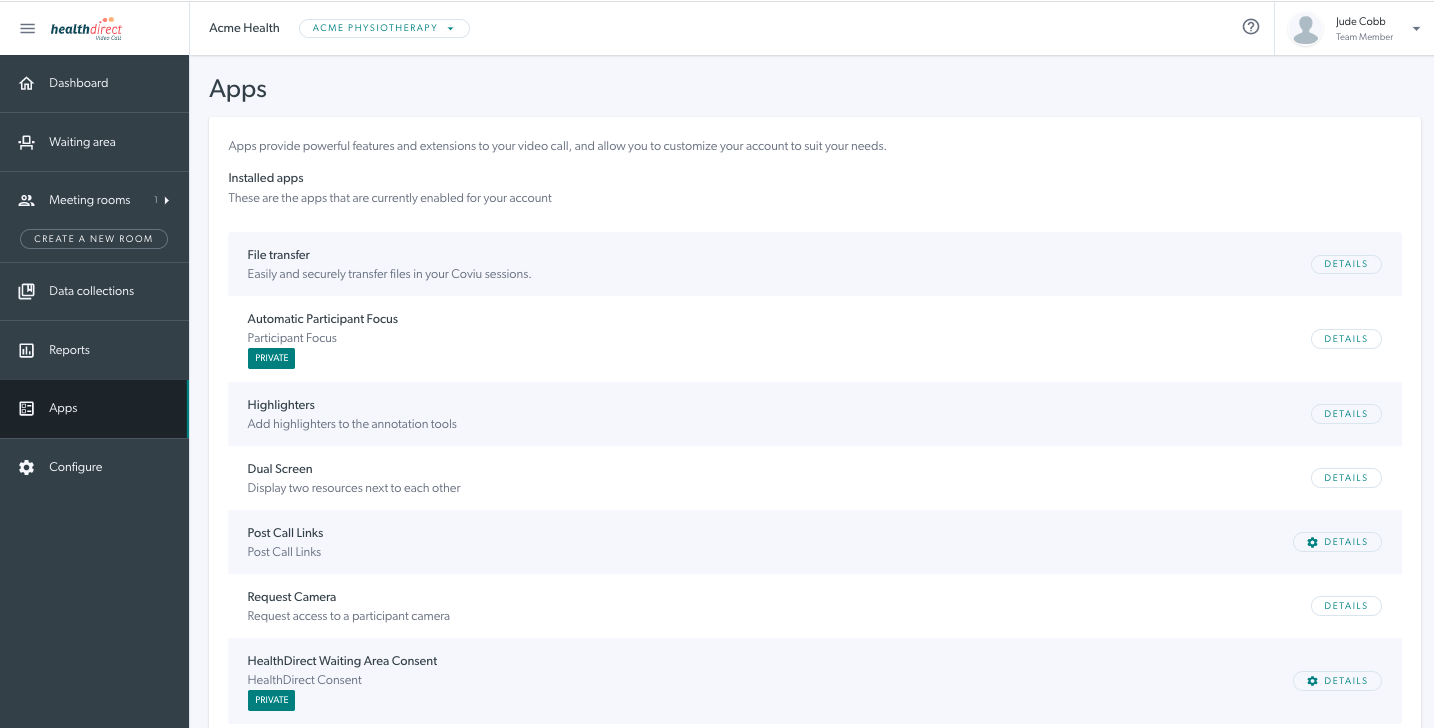
Beschrijving van de standaard video-oproep-apps:
Toevoegen
|
Beschrijving
|
Voorbeeld |
|
Bestandsoverdracht stelt clinici en bellers in staat om een bestand binnen een oproep over te dragen en moet voorafgaand aan de oproep een geïnstalleerde add-on voor de kliniek zijn. Hierdoor wordt de tool 'Een bestand delen' in Hulpmiddelen voor videogesprekken ingeschakeld . Andere deelnemers zien de naam van het bestand dat wordt gedeeld en een downloadknop. |
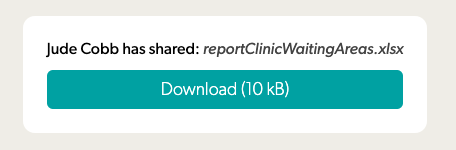 |
|
Wijzigt het formaat van de belschermvensters, zodat uw lokale zelfweergavescherm kleiner is en het verre scherm (beller) groter is. |
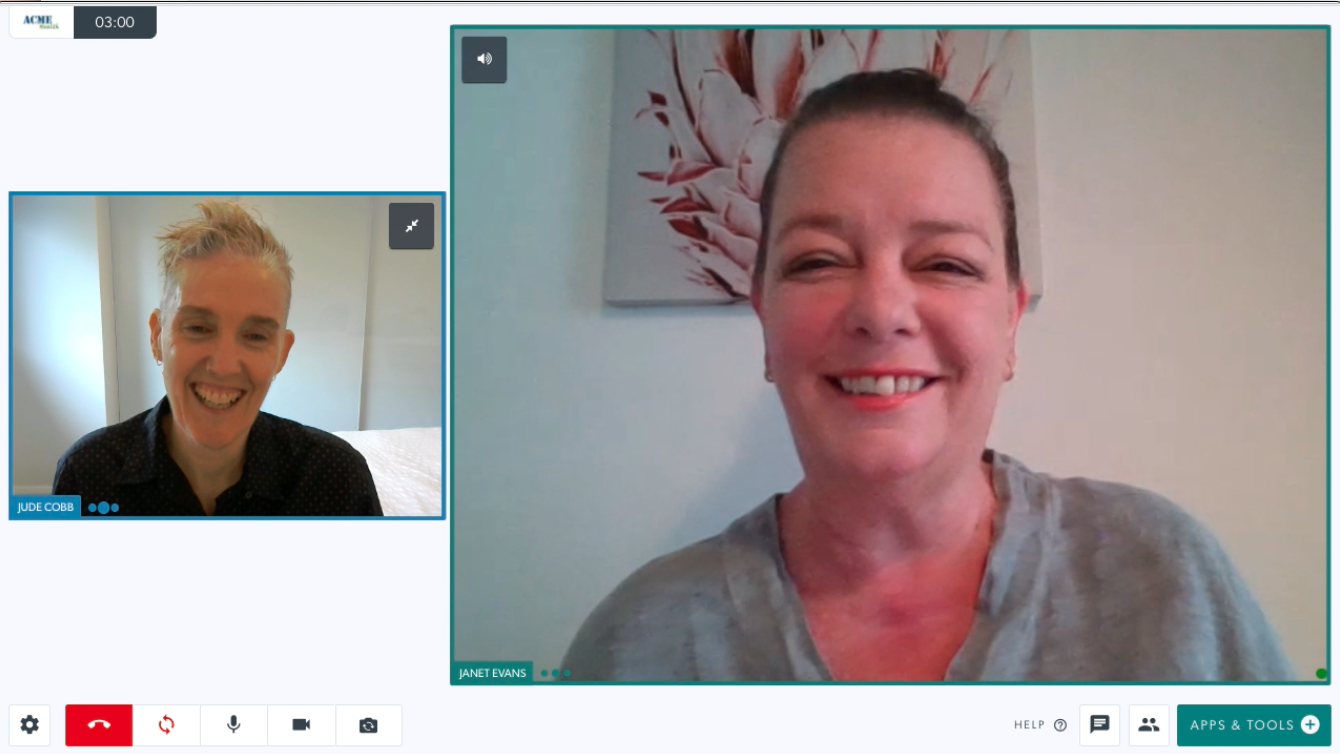 |
|
Schakelt annotatiekleuren voor markeerstiften in bij gebruik Apps en tools voor videogesprekken tijdens een gesprek (bijvoorbeeld meewerken aan een pdf- of afbeeldingsbestand of een screenshare). |
 |
|
Stelt deelnemers in staat om meer dan één app/tool voor videogesprekken tegelijk te delen (bijvoorbeeld een röntgenfoto en een whiteboard). Hierdoor worden 'Rasterweergave'-tools in het videogesprek ingeschakeld. |
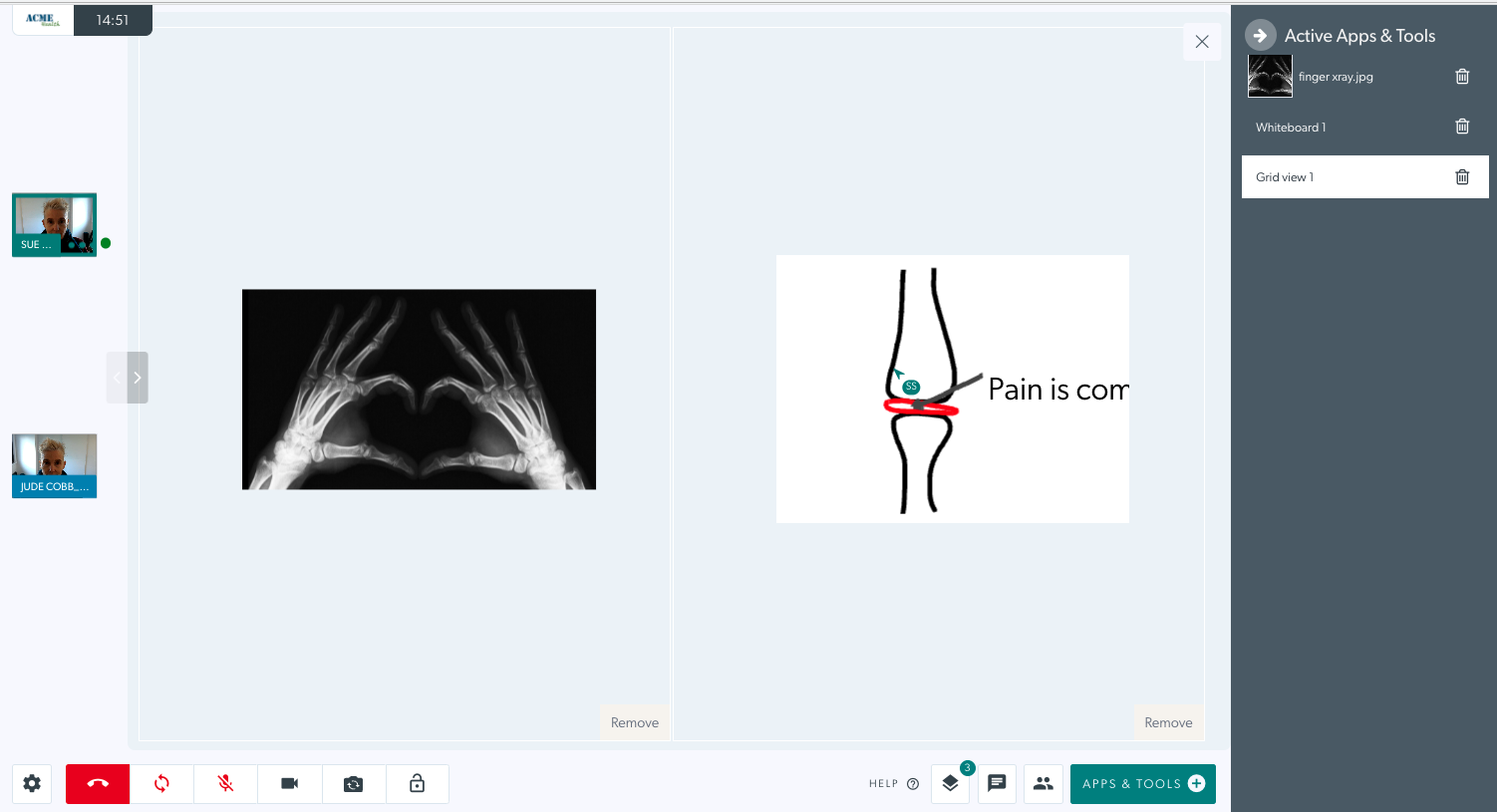 |
|
Leidt bellers na het gesprek door naar een evaluatie-enquête of webpagina. |
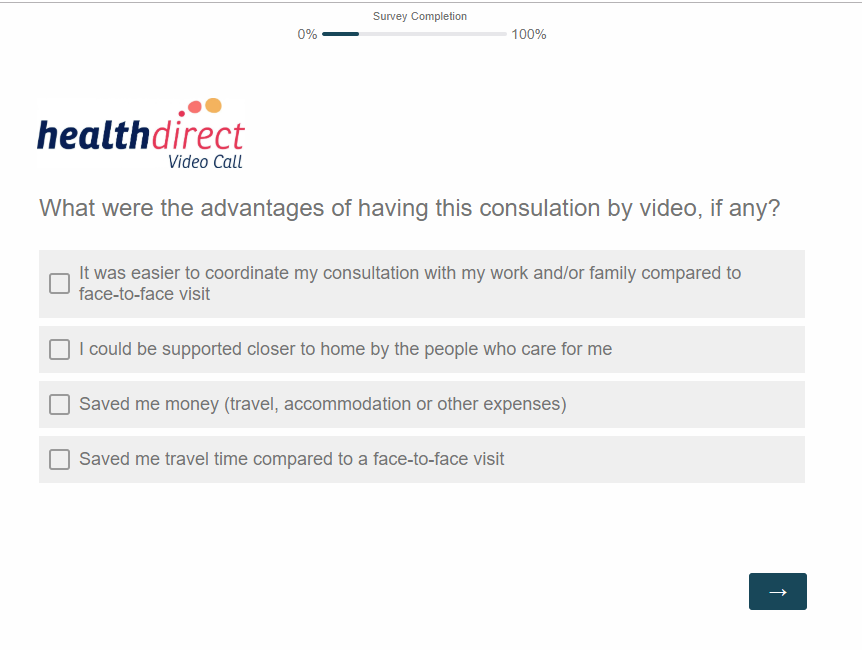 |
|
Deze verschijnt in Video Call Apps & Tools en stelt deelnemers in staat om tijdens een consult een extra camera van een deelnemer aan te vragen (bijvoorbeeld een medische scoop of een tweede camera). |
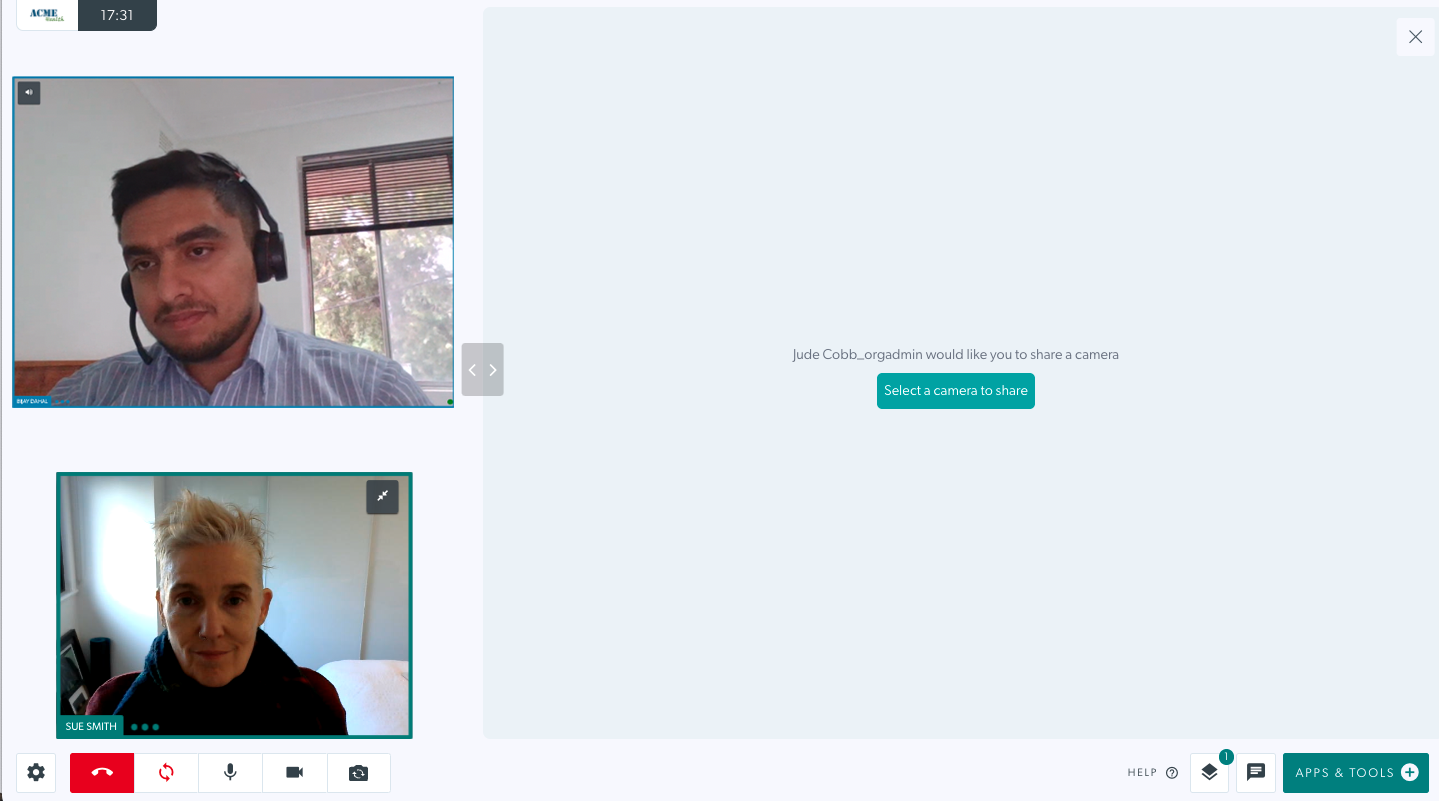 |
|
Dit wordt weergegeven in Video-oproep-apps en -hulpmiddelen en maakt het mogelijk een YouTube-link in een gesprek in te sluiten zonder dat u YouTube via een browser hoeft te openen. Eenmaal ingesloten kan de video worden afgespeeld en de afspeelkop worden verplaatst, waardoor de video en het geluid voor alle deelnemers aan het gesprek worden gesynchroniseerd. | 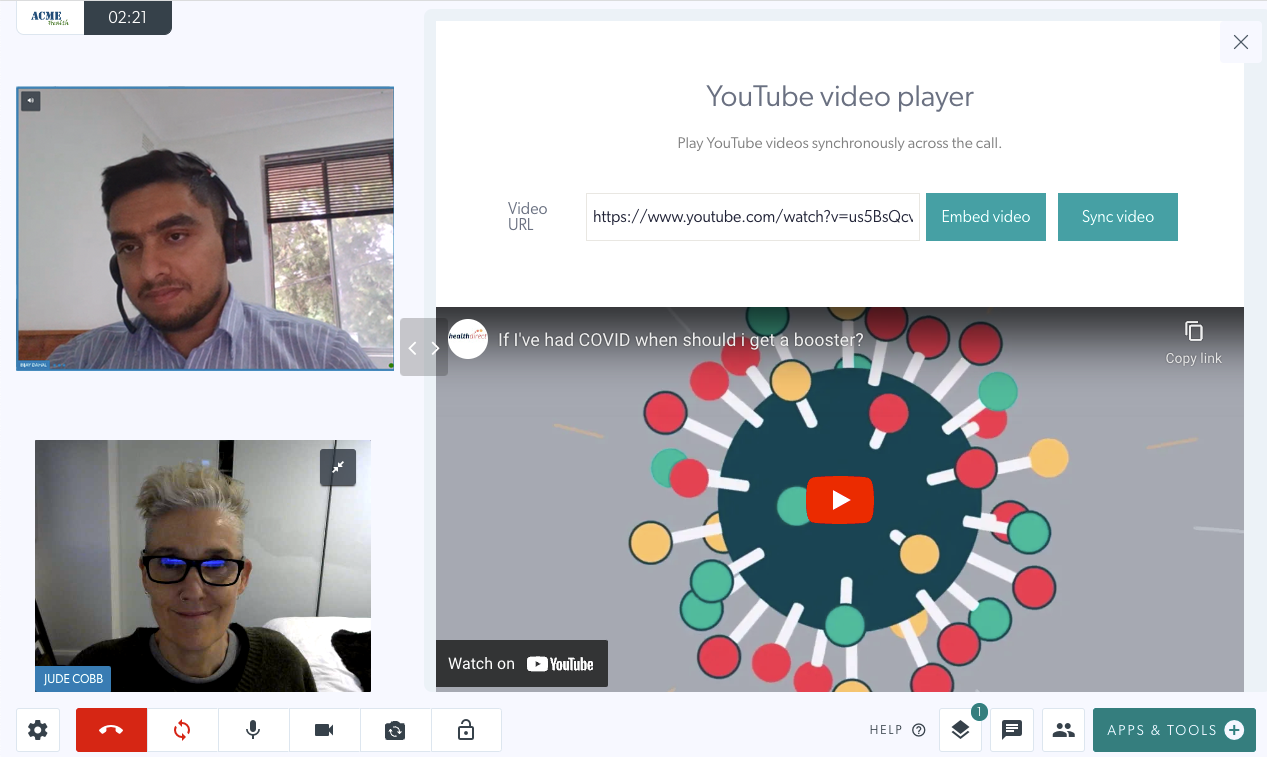 |
|
Hier kunt u de belangrijke informatie configureren die aan bellers wordt getoond voordat ze de wachtruimte betreden. |
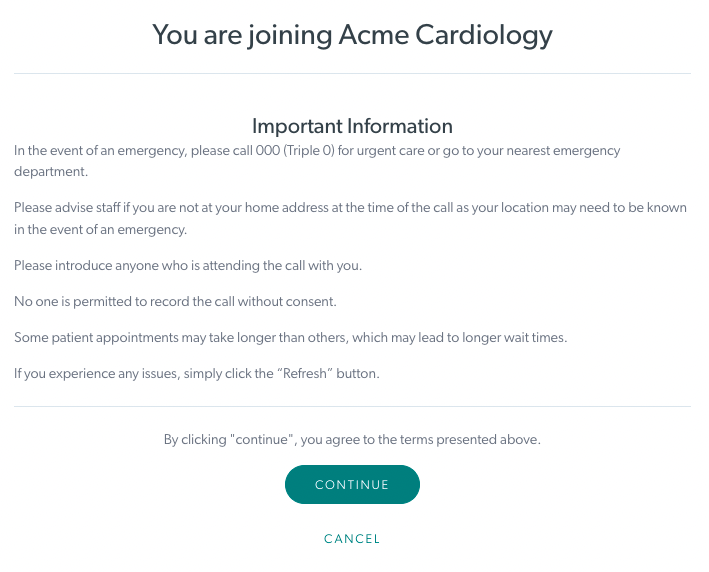 |
De volgende apps kunnen indien nodig voor uw kliniek worden aangevraagd (maar maken geen deel uit van het standaardpakket):
|
Hiermee kan de aangemelde gebruiker een telefoonnummer bellen vanuit zijn huidige videogesprek en een deelnemer alleen als audio toevoegen via zijn telefoon. |  |
Ga voor meer informatie over het gebruik van tools in een videogesprek naar onze pagina Tools
Apps configureren
Sommige apps hebben configureerbare eigenschappen die u kunt configureren om aan de behoeften van uw kliniek te voldoen. Volg deze stappen om naar de sectie Add-ons configureren te navigeren:
| Log in, klik op Apps in het LHS-menu. Er zijn twee configureerbare standaard Apps: Post Call Links en Healthdirect Waiting Area Consent. Deze apps hebben een tandwiel Instellingen in de knop Details . Klik op deze knop om de configuratie-opties te zien. Zie hieronder voor meer informatie over elk van deze configureerbare apps: |
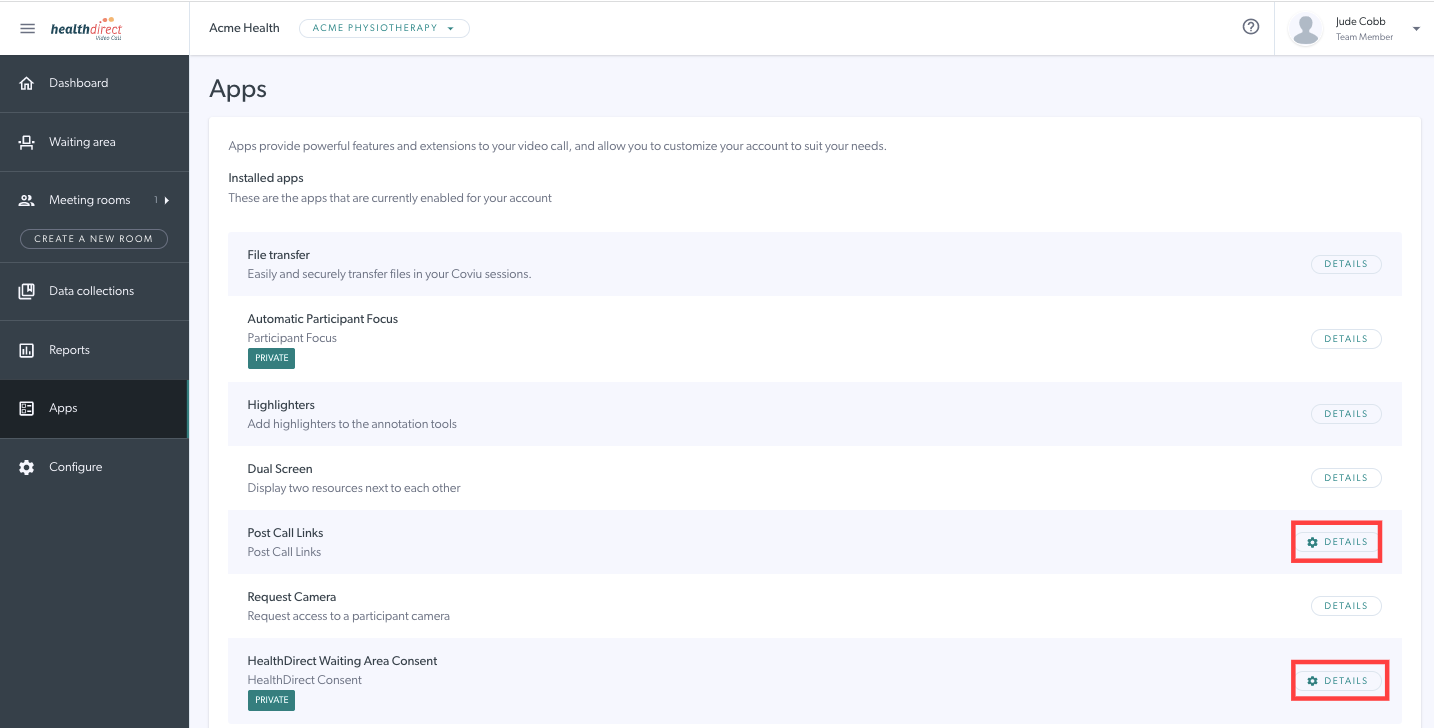
|
Oproeplinks plaatsen
Aan het einde van een gesprek kunnen deelnemers worden doorgestuurd naar een webpagina die meer informatie kan bevatten of naar een evaluatie-enquête.
| 1. Het vak Details heeft een optie Configureren die opties biedt voor het aanpassen van de pagina met koppelingen na oproep. Klik op Formulier toevoegen om de configuratie te starten. |
 |
|
3. U kunt de paginatitel en paginatest bewerken. U kunt ook het oproeptype selecteren - in welk kamertype u het videogesprek wilt laten plaatsvinden - voor consulten moet dit op Wachtruimte worden ingesteld. Selecteer de gebruikersrol : Iedereen - iedereen krijgt de enquête Gast = uitgenodigde deelnemer Gastheer = clinicus Deelnemer = patiënt/cliënt |
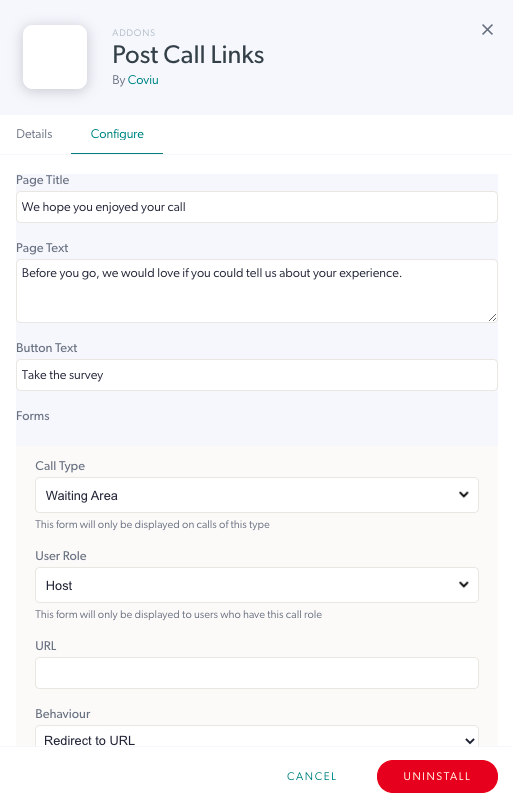 |
|
4. Selecteer hoe deelnemers de enquête te zien krijgen: Insluiten in gespreksstroom: ingebed in een frame binnen het gespreksscherm Lanceren vanaf het gebruik van de knop: met een druk op de knop doorgestuurd naar de enquêtepagina Omleiden naar URL: omgeleid naar een enquêtepagina (met een enquêtetool naar keuze) Klik op Opslaan om de wijzigingen op te slaan en toe te passen. |
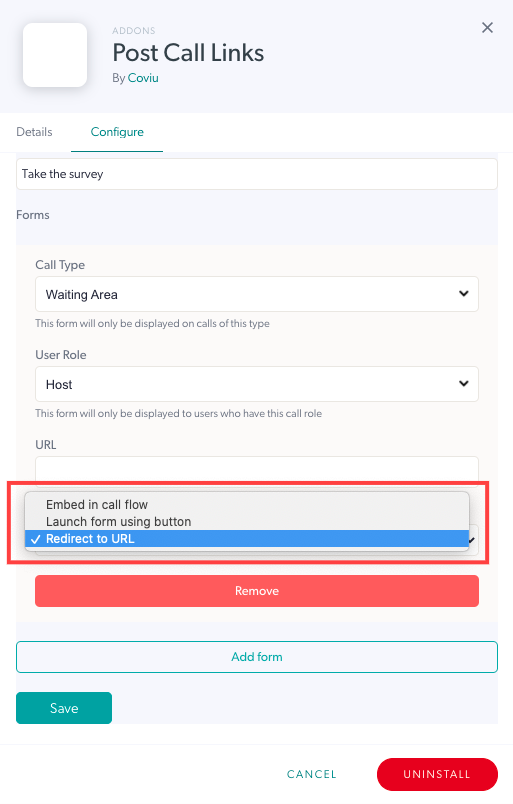 |
| Om een URL-link na een oproep te verwijderen/verwijderen, klikt u op de knop Verwijderen en vervolgens op Opslaan om de wijzigingen op te slaan en toe te passen. Opmerking: met de knop Verwijderen wordt het beoogde formulier gewist, maar wijzigingen worden pas toegepast als op de knop Opslaan wordt geklikt. |
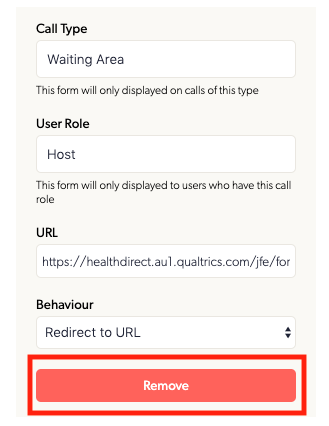 |
Toestemming wachtruimte Healthdirect
Dit is de belangrijke informatie die bellers te zien krijgen voordat ze op Doorgaan drukken en het gesprek starten.
| 2. Voer de informatie in die u wilt dat de beller ziet voordat hij de oproep aangaat en klik op de knop Opslaan | 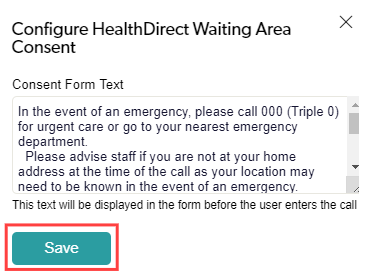 |
Apps verwijderen
| 1. Om een app te verwijderen, klik op de Details-knop ernaast en klik vervolgens op de rode knop Verwijderen rechtsonder. U wordt gevraagd om de verwijdering te bevestigen of te annuleren en de add-on geïnstalleerd te laten. Let op: eenmaal verwijderd kun je een app niet zomaar terug vinden en opnieuw installeren. Neem contact op met het videogespreksteam als u opnieuw moet installeren. |
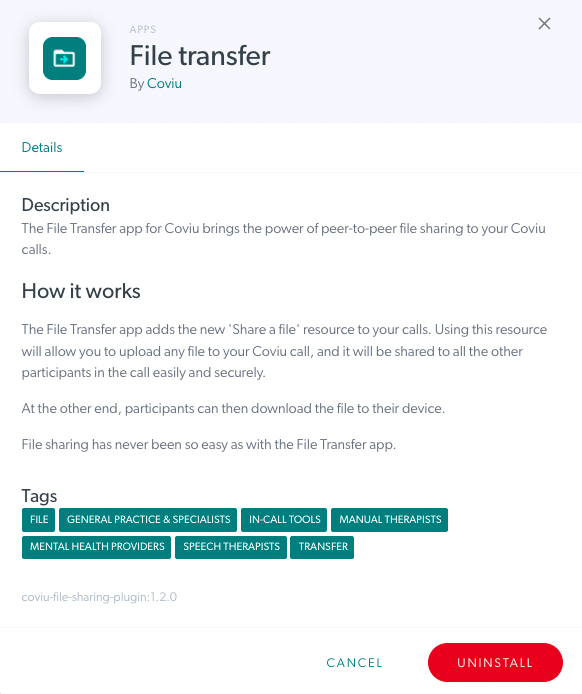 |
Extra apps vinden - deze functie is momenteel niet beschikbaar, maar komt in de toekomst
| Als deze functie is ingeschakeld, kunt u apps zoeken om aan uw kliniek toe te voegen door op Zoek apps te klikken. | 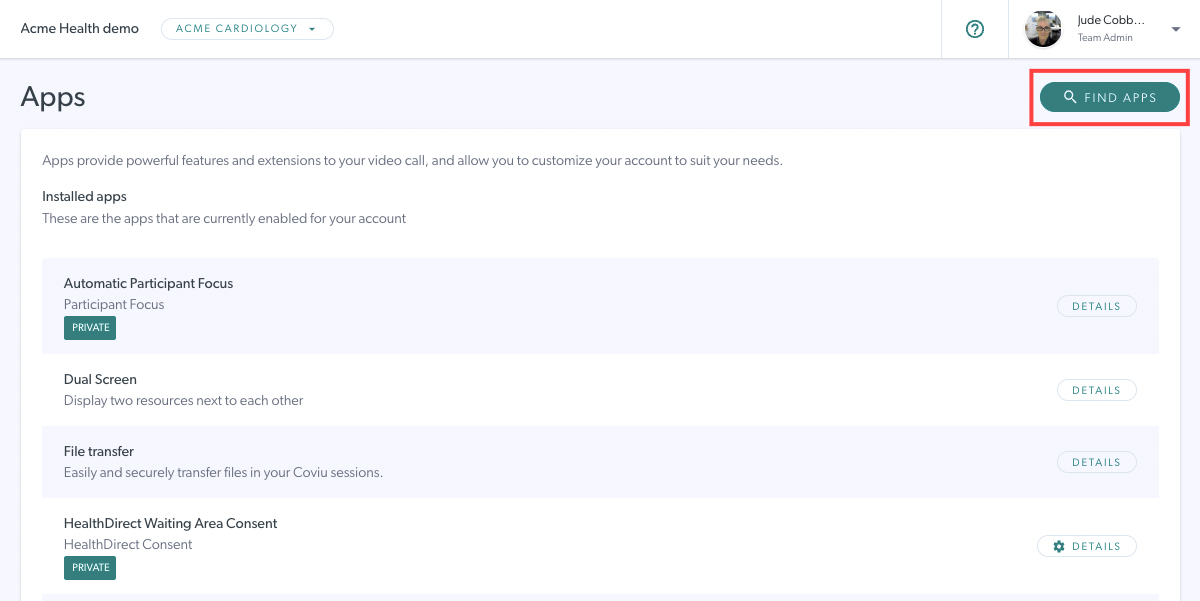 |